1回のログインで複数のサイトを簡単に管理できます。このガイドでは、WordPress.com アカウントでさまざまなサイトを作成し、切り替える方法について説明します。
WordPress.com にサインアップすると、最初のサイトが自動的に作成されます。
WordPress.com アカウントをまだお持ちでない場合は、こちらのサインアップフォームに、メールアドレス、ユーザー名、パスワードを入力します。
次のステップで、サイトアドレス (ドメイン) を入力するよう求められます。 新しいドメインを作成したり、すでに所有しているドメインに接続したり、無料の wordpress.com サイトアドレスを使用して続行できます。
最後に、WordPress.com プランを選択して新しいサイトを設定します。
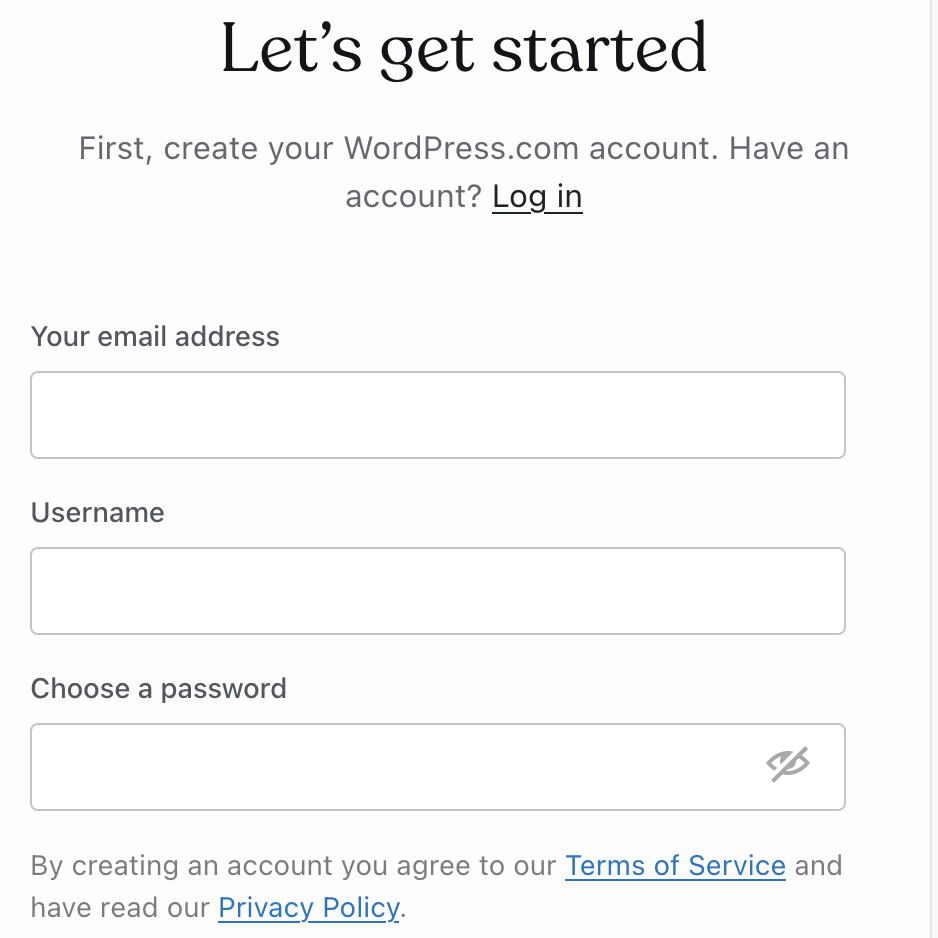
こちらのリンクをクリックすると、既存のアカウントで他のサイトを開始できます。または、以下の手順に従います。
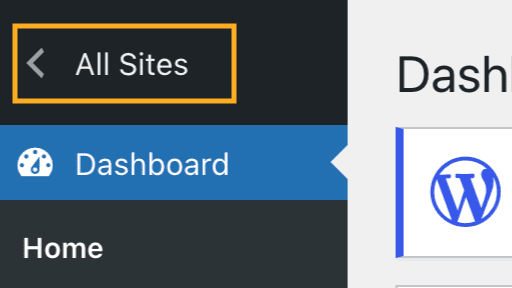
- 右上にある「新しいサイトの追加」ボタンをクリックします。
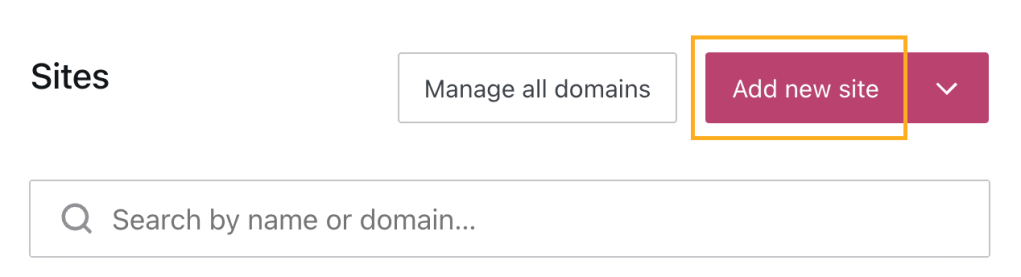
- 最初のサイトと同様に、この新規サイトのドメインと WordPress.com プランを選択して作成を完了します。
- プランが適用されるのは1つのサイトのみです。1つのプランを複数のサイト間で共有することはできません。
各サイトは完全に独立しており、デザイン、ドメイン、購読者、設定が異なります。または、既存のサイトのコピーを作成することができます。
アカウントに複数のサイトがある場合、次の手順に従ってサイトを切り替えることができます。
既存のサイトに新しいドメイン名を登録し、そのドメインの新しいサイトを作成する場合は、次のようにドメインを正しいサイトに移動できます。
- 上記のセクションの説明に従って、 「新しいサイトの追加」 ボタンをクリックします。
- ドメインの入力を求められても、ドメインを入力しないでください。ドメイン名はすでに別のサイトに関連付けられているため、ひとまず無料の
.wordpress.comアドレスを選択します。このオプションは次のようにリストの下部にあります。
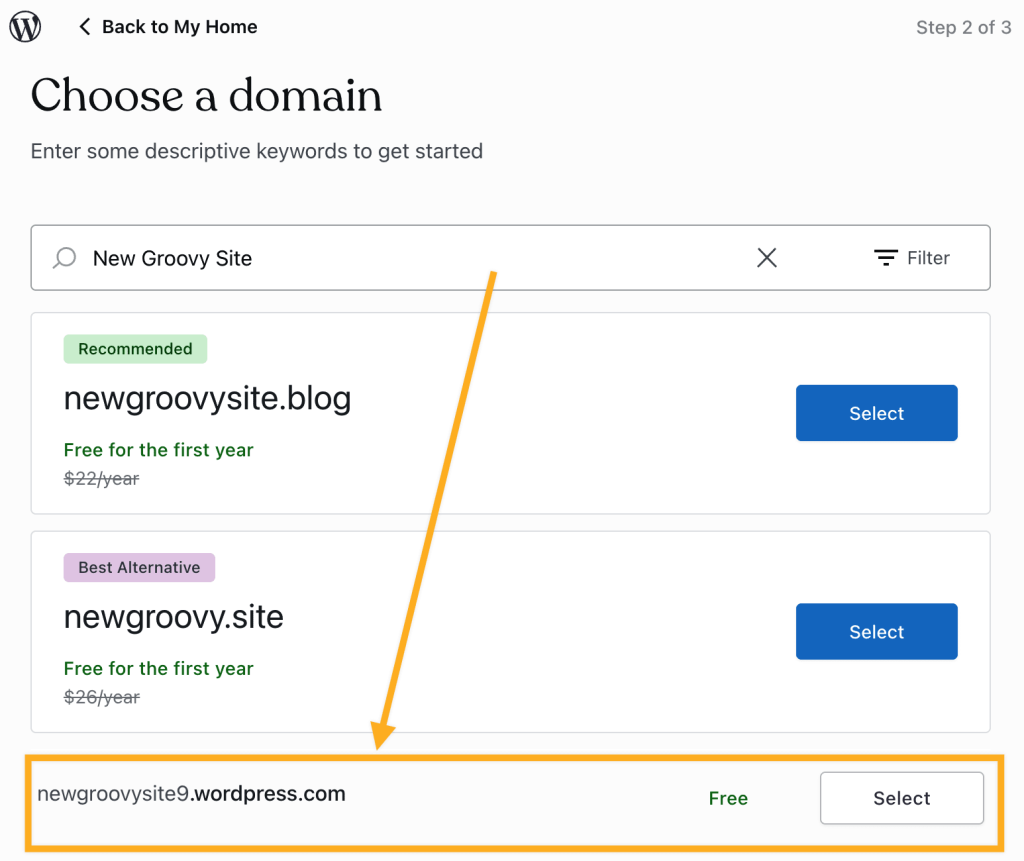
- 新しいサイトの WordPress.com プランを選択し、サイト作成プロセスを完了します。
- ダッシュボードに戻ります。
- 現在ドメインがあるサイトに切り替えます。
- 「アップグレード」→「ドメイン」 (または WP 管理画面の「ホスティング」→ 「ドメイン」) に移動します。
- ドメインを選択します。
- 「移管」オプションを探し、「別の WordPress.com サイト」を選択します。
- 先ほど作成した新しいサイトにドメインを移管し、主要アドレスにします。
詳細については、「ドメインを別の WordPress.com サイトに移動する」ガイドをご覧ください。
所有しているサイトから別のサイトにプランを移動する場合、サイト自体を移管するとプランも一緒に移動できます。プランのみを移動する必要がある場合は、そのサイト所有者のままの状態で、サポートに連絡してください。
現在のサブスクリプションの所有者がサポートに問い合わせない限り、特定の管理者から別の管理者にプランを移管することはできません。
または、サブスクリプションの所有者がプランをキャンセルして、新しいサブスクリプションの所有者が新しいプランを購入できます。
コメントを投稿するにはログインしてください。